
- •Иваново 2009 Список исполнителей
- •Содержание
- •1 Введение. Общее описание системы
- •2 Паспортизация организаций тэк и котельных
- •3 Сервис сбора данных
- •4 Файловая загрузка информации в хранилище данных
- •5 Аналитическая обработка информации
- •5.1 Подключение к базе данных и выбор информационной модели
- •5.2 Построение и выполнение запроса
- •5.3 Установление порядка сортировки в отчётах
- •5.4 Манипулирование осями многомерного отчета
- •5.5 Графические отчёты
- •5.6 Наложение фильтра на готовый отчет
- •5.7 Сохранение и загрузка запросов и отчетов
- •5.8 Использование библиотеки методов интеллектуального анализа данных
- •5.9 Создание загрузочных форм
- •6 Генерация отчетов по топливно-энергетическим балансам
- •7 Установка системы
- •7.1 Технологическая основа (платформа)
- •7.2 Описание конфигурации (решения)
- •7.3 Установка иас тэб
- •7.4 Установка сервиса сбора данных
- •7.5 Организация информационных взаимодействий в иас тэб
- •Заключение
- •Список использованных источников
- •Приложение а
5.3 Установление порядка сортировки в отчётах
При демонстрации данных в форме таблицы можно выполнить сортировку строк или колонок по выбранному критерию. Предположим, что произведена выборка расхода природного газа на выработку тепловой энергии организациями ТЭК Рыбинского муниципального района. Требуется отсортировать результаты по убыванию расхода газа. Для этого надо щелкнуть правой кнопкой мыши, поместив её указатель на столбец «Расход природного газа, т у.т.» таблицы. Откроется контекстное меню, содержащее команды «Сортировать по колонке» и «Сортировать по строке» (рис. 5.32).
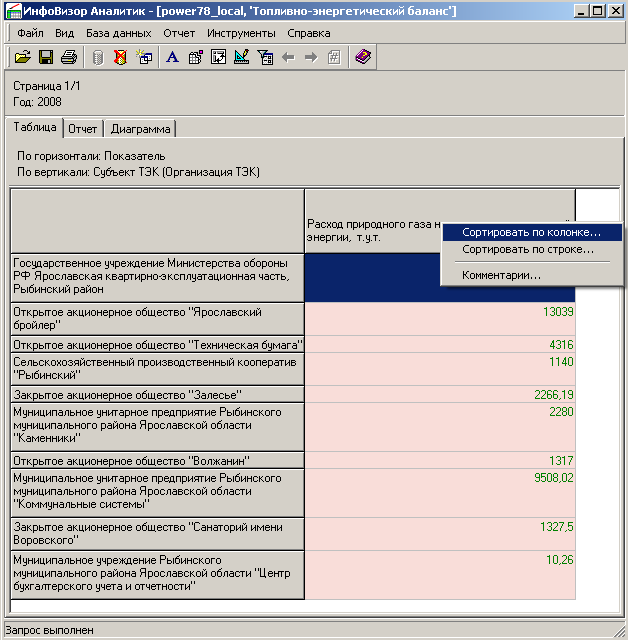
Рис. 5.32 Задание сортировки
В открывшемся диалоговом окне параметров сортировки надо указать направление «По убыванию» и нажать на кнопку OK. Пересортировка будет выполнена, а рабочая область примет следующий вид (рис. 5.33).
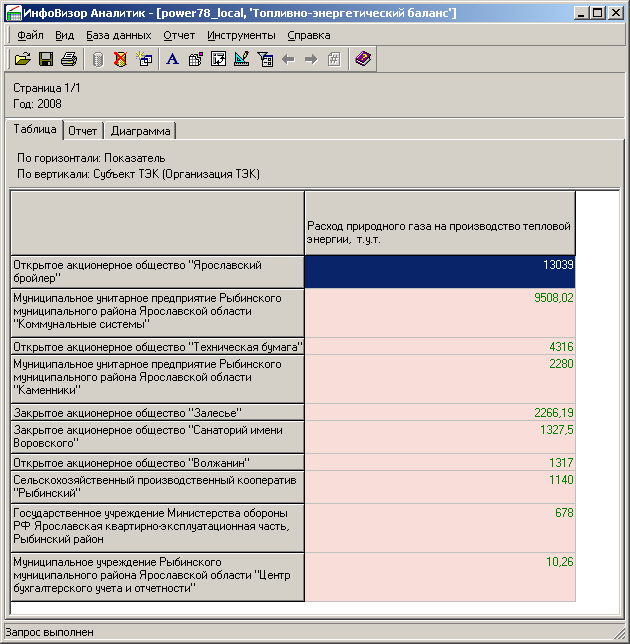 Рис.
5.33 Вид рабочей области главного окна
после сортировки значений по убыванию
Рис.
5.33 Вид рабочей области главного окна
после сортировки значений по убыванию
5.4 Манипулирование осями многомерного отчета
Запрос к многомерной информационной модели возвращает результаты в виде так называемого информационного куба, ячейками которого являются числа, а измерениями – атрибуты модели. При этом не всегда результаты запроса могут помещаться на одной странице, потому что только два измерения могут быть выведены в горизонтальную и вертикальную оси таблицы. Система автоматически подбирает размещение измерений так, чтобы наиболее естественным образом показать отчет на наименьшем числе страниц.
Автоматически подобранную ориентацию можно изменить с помощью механизма вращения осей многомерного отчета. Для этой цели предназначена команда главного меню «Отчет | Ориентация…» и соответствующая кнопка в панели инструментов. При вызове этой команды появляется диалоговое окно ориентации осей (рис. 5.34), в котором можно выполнить желаемые измерения.

Рис. 5.34 Диалоговое окно ориентации осей отчета
Для примера изменим положение осей отчета по расходу природного газа на выработку тепловой энергии организациями ТЭК Рыбинского муниципального района, разместив организации по горизонтали, а показатель – по вертикали (рис. 5.35).
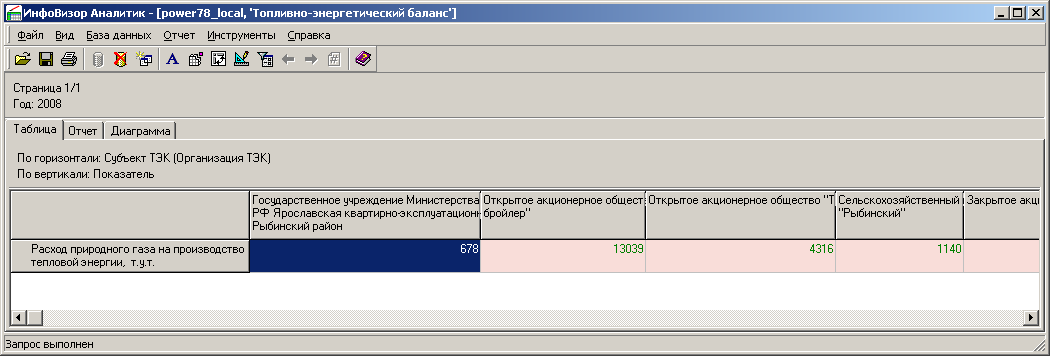
Рис. 5.35 Вид табличного отчета после вращения осей
Команды «Отчет | Предыдущая страница» и «Отчет | Следующая страница», а также соответствующие им кнопки в полосе инструментов, предназначены для немедленного перехода к соседней странице отчета. Команда «Отчет | Выбор страницы…» позволяет перейти на любую страницу отчета по ее индексу или по сочетанию элементов измерений, вынесенных из осей отчета.
5.5 Графические отчёты
Во многих случаях массивы численной информации удобнее всего воспринимать в графической форме в режиме диаграмм. Для изменения настроек указанных графических отображений применяется команда «Отчет | Оформление…». Окно оформления отчета открывается на странице диаграмм (рис. 5.36). Формат диаграммы, положение легенды и настройки координатных осей графиков могут быть отредактированы посредством элементов управления этой формы.
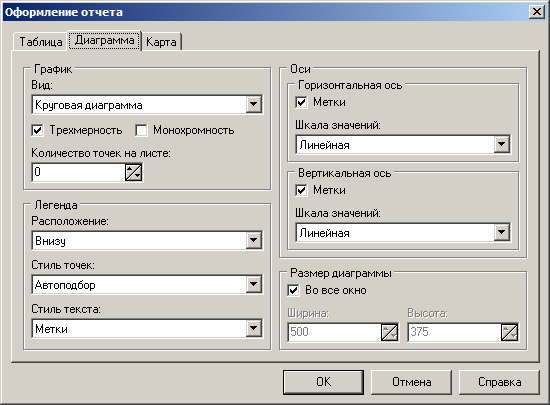
Рис. 5.36 Страница диаграмм окна оформления отчета
Ниже (рис. 5.37) приведен графический отчет по расходу природного газа на производство тепловой энергии организациями ТЭК Рыбинского муниципального района.

Рис. 5.37 Пример графического отчета
